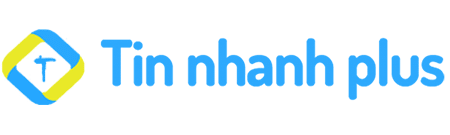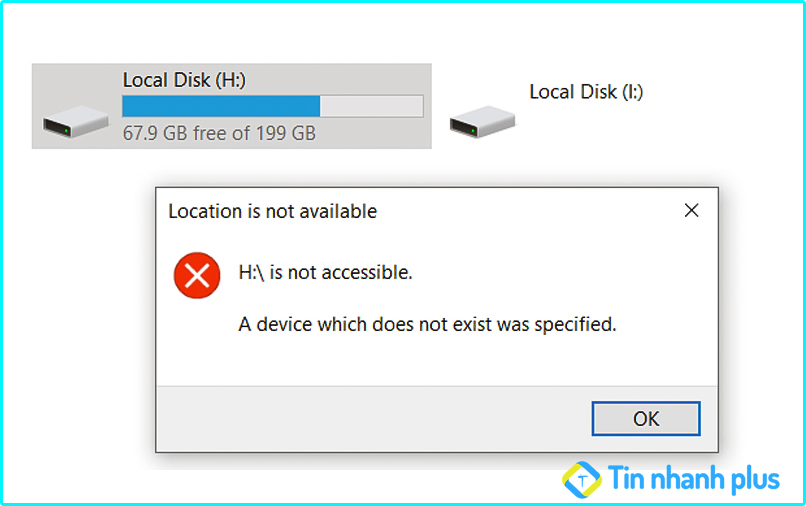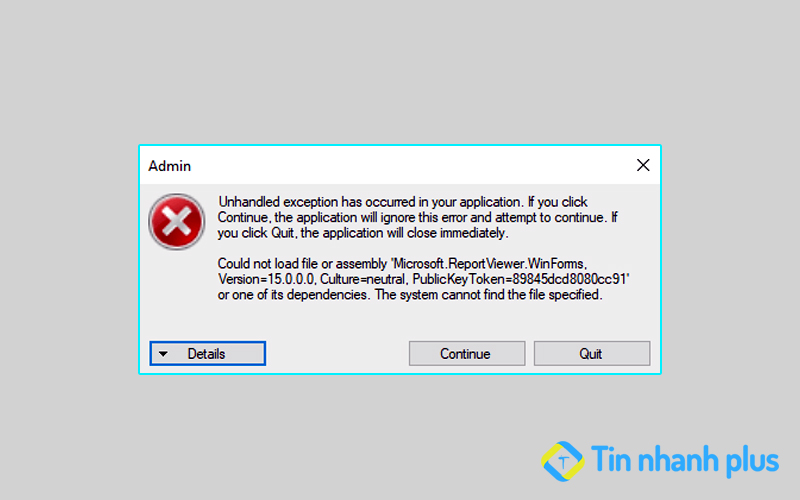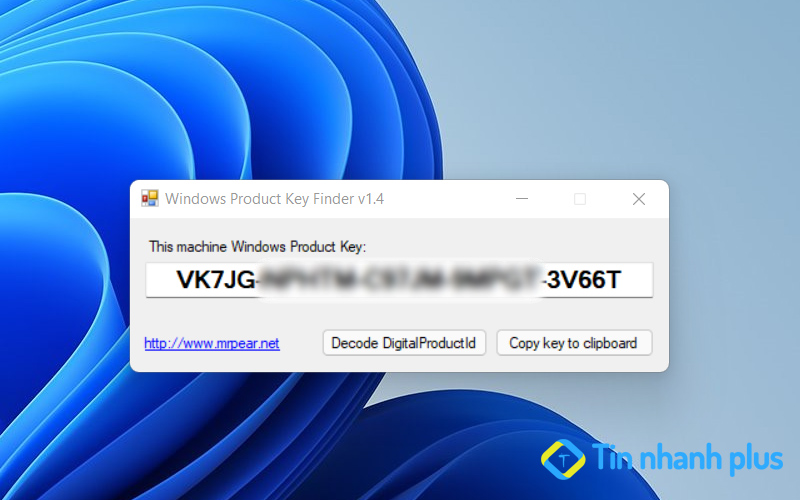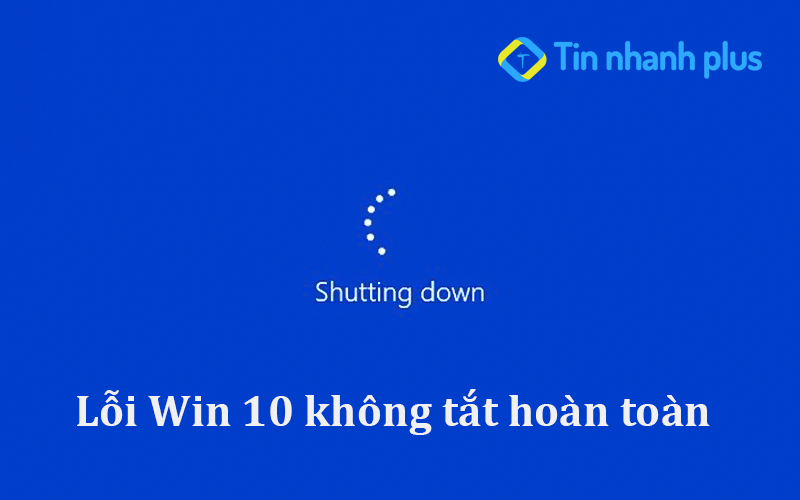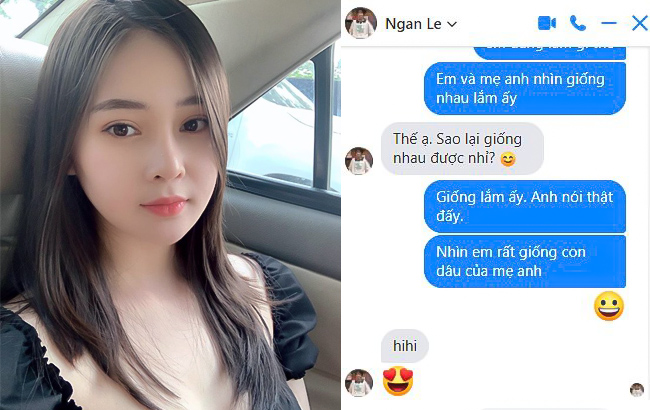Bạn đang thắc mắc làm thế nào để kiểm tra được nguồn của máy tính đang chạy bao nhiêu W, và không biết nguồn máy có đủ tải không. Hôm nay Tin nhanh Plus sẽ hướng dẫn bạn cách kiểm tra nguồn máy tính bao nhiêu W nhanh nhất.
Mục lục bài viết
Cách kiểm tra nguồn máy tính bao nhiêu W
1.Tháo vỏ máy ra để kiểm tra
Để có thể kiểm tra chính xác xem nguồn máy tính của bạn bao nhiêu W, thì bạn nên tháo vỏ máy tính ra để xem thông số chi tiết. Việc tháo vỏ máy tính rất đơn giản, hầu như ai cũng có thể làm được.
Sau khi bạn đã tháo vỏ máy tính ra, bạn cần quan sát tem dán trên nguồn máy tính, hầu hết ở trên các mặt cạnh bên của nguồn máy tính đều được ghi đầy đủ các thông số như: Nguồn của hàng nào, thời gian bảo hành, công suất W (watts).

Nếu trong trường hợp, thông số trên nguồn máy tính của bạn bị mờ, hoặc không ghi công suất W, thì bạn có thể tìm kiếm trên Google bằng cách “Tên hãng + Model“. Tại đây hãng sản xuất nguồn máy tính của bạn sẽ hiển thị đầy đủ công suất W, mức độ chịu tải, thời gian bảo hành…
>> Xem thêm: Cách xem Product Key của Win 10, Win 11
2. Xem thông số W trên vỏ hộp
Khi bạn mua nguồn máy tính, thông thường trên vỏ hộp của máy tính sẽ được in đầy đủ thông tin chi tiết của nguồn, mức độ có thể chịu tải, công suất thực tế. Để tính công suất W thì bạn có thể làm theo phép tính sau:
Công suất (W)= Dòng điện (V) x Cường độ dòng diện (A) -> (W = V x A).
Ví dụ: Nguồn dòng điện là 12V, cường độ dòng điện là 70.8A. Thì ta sẽ làm như sau: 12×70.8=850W. Như vậy bộ nguồn này sẽ có công suất 850W.

Ngoài ra, nguồn máy tính còn cung cấp dòng điện từ 3 – 5V cho quạt tản nhiệt và USB… Còn lại Main, CPU, RAM, SSD sẽ chạy nguồn điện là 12V. Để biết chính xác xem nguồn có đủ tải hay không, thì bạn cần chú ý đến dòng điện mà máy tính của bạn cần sử dụng là bao nhiêu, từ đó bạn có thể biết được mình nên chọn bộ nguồn nào cho hợp lý nhất.
3. Kiểm tra trên hóa đơn mua hàng
Thông thường, trên hóa đơn khi xuất hàng, cửa hàng sẽ ghi đầy đủ tên hãng sản xuất nguồn, thông số công suất, giá bán, thời gian bảo hành…
Do đó, bạn có thể xem công suất W của nguồn máy tính ngay trên hóa đơn mua hàng, ngoài ra bạn cũng có thể gọi điện trực tiếp cho người bán, để có thể nắm rõ chi tiết công suất thực tế của nguồn mà mình đã mua.
>> Xem thêm: Chuyển ngôn ngữ trong Win 10, Win 11
Phần mềm kiểm tra nguồn máy tính bao nhiêu W
Thực tế, không có phần mềm nào có thể thống kê được công suất thực tế của nguồn máy tính. Do đó, bạn sẽ không thể kiểm tra công suất W bằng phần mềm được, mà bạn chỉ có thể kiểm tra trên vỏ hộp, tem dán trên nguồn….
Những phần mềm như CPU Z chỉ có thể thống kê được những thông số về Chip, CPU, RAM, ổ cứng, VGA… Còn đối với thông số về nguồn máy tính thì phần mềm CPU Z sẽ không thể thống kê được, kể cả với những phần mềm kiểm tra máy tính khác.
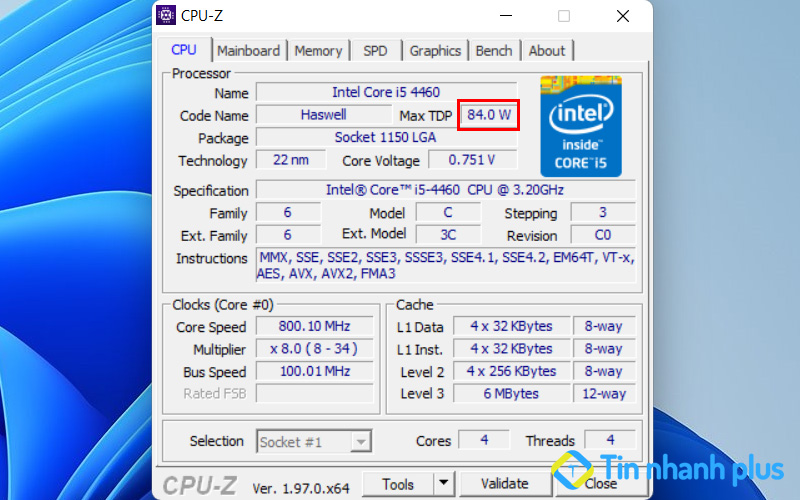
Ngoài ra, bạn cũng có thể sử dụng phần mềm CPU Z để kiểm tra công suất W của CPU trên máy tính của bạn, phần mềm CPU Z có hỗ trợ thống kê công suất thực tế mà CPU của bạn đang sử dụng là bao nhiêu.
Đây là thông số máy tính của mình, như bạn đã thấy thì máy tính của mình sử dụng chip Core i5 đầu 4, công suất thực tế mà CPU máy tính của mình sử dụng là 84W, dòng điện dao động trong khoảng từ 0.7 -1V.
Nên sử dụng nguồn máy tính bao nhiêu W
- Nguồn máy tính 300 – 350W: Dành cho máy tính sử dụng CPU lõi đơn, 1 thanh RAM, 1 – 2 ổ cứng, đồ họa tích hợp
- Nguồn máy tính 350 – 450W: Dành cho máy tính sử dụng CPU lõi kép, 2 thanh RAM, 2 ổ cứng, Card đồ họa thấp
- Nguồn máy tính 500 – 550W: Dành cho máy tính sử dụng CPU lõi tứ, 2 – 4 thanh RAM, 2 – 4 ổ cứng, Card đồ họa tầm trung
- Nguồn máy tính 600 – 750W: Dành cho máy tính sử dụng CPU lõi tứ, 4 thanh ram, 4 ổ cứng, Card đồ họa tầm cao
- Nguồn máy tính 750W – 850W: Dành cho máy tính sử dụng 2 CPU, sử dụng nhiều card đồ họa
Kết luận: Trên đây là toàn bộ những cách kiểm tra nguồn máy tính bao nhiêu w mà mình vừa giới thiệu đến bạn. Mình hy vọng qua cách chia sẻ này, bạn có thể dễ dàng kiểm tra được công suất nguồn máy tính của mình.
Xem thêm: